Untuk menjawab pertanyaan dari tulisan sebelum ini, AutoCAD punya solusi yang sangat jitu, yaitu dengan menggunakan fasilitas LAYOUT.
Namun, pertama kali kita coba dulu kasus Pada Model yang di gunakan Pada Layout
1. Klik tab ‘Layout‘
2. Kemudian lakukan seperti berikut ini.
3. Pilih jenis printer misal Ip1200, dan pilih monochrome.ctb, dan klik Layout Settings.
4. pilih ukuran kertas (ambil A4), pilih ukuran ‘mm’, pilih portrait,
5. tukar nilai pada Custom menjadi “10 mm = 1 units“ ==> klik ‘OK‘.
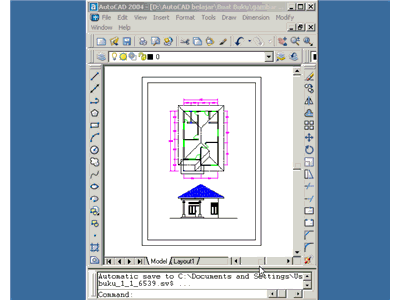
Maksudnya adalah:
Nilai Custom pada awalnya adalah
1 mm = 1 units.
Asumsi satuan gambar adalah centimeter (cm), berarti
1 mm = 1 cm ==> samakan satuan yg di sebelah kiri, sehingga menjadi:
10 mm = 1 cm atau 10 mm = 1 drawing units
6. Aktifkan toolbar ‘Viewports‘
7. Klik garis bingkai layout sehingga berobah menjadi garis putus-putus, pada toolbar Viewport pilih skala “1:100“.
8. kemudian perkecil bingkai layout (tekan ESC untuk mengakhiri), dan atur posisi gambar dengan perintah MOVE.
9. untuk menghilangkan garis bingkai layout, buat sebuah layer baru, pindahkan garis bingkai pada layer baru tersebut kemudian HIDE layer tersebut..
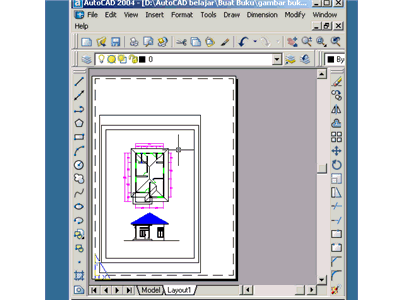
10. Untuk mencetak, anda hanya klik tombol icon PRINT atau pilih menu FILE ==> PLOT ==> klik tombol OK, jangan lupa hidupkan printer dan sediakan kertas.
Setelah membaca artikel tadi semoga bermanfaat dan berguna bagi anda, jangan lupa mampir lagi kesini.(fa15al.wordpress.com)




No comments:
Post a Comment